怎么办WinXP局域网共享及网络打印机使用不了
作者:佚名 来源:雨林木风 2016-08-02 16:25:57
在我们日常使用电脑的时候出现局域网和设置打印机的时候任何网络提供程序接受指定的网络路径!这时我们应该要怎么解决呢?今天我就给大家介绍这篇WinXP局域网共享及网络打印机使用不了怎么办?希望能帮到大家!
步骤如下:
1、防火墙关了,在输入\\192.168.1.113访问网络打印机时,却报“无任何网络提供程序接受指定的网络路径“。

2、首先连接网络,确保此计算机和网络打印机的网络是畅通的,
3、然后在运行中输入services.msc,确认Server服务,Workstation服务,Computer Browser 服务是否已经开启。
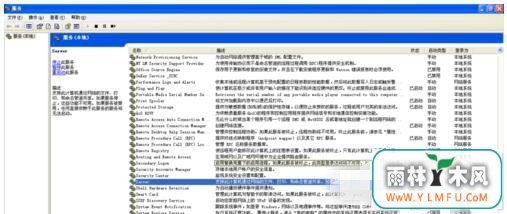
4、发现Workstation服务和Computer Browser 服务并不存在,此时,需要确认
电脑是否已经安装网络文件和打印机共享协议,单击网上邻居右键,点击属性,找到本地连接然后,单击属性,确认有“Microsoft网络的文件和打印机共享”选项,并且此项前面已经勾选中。需要连接到这台服务器的客户端电脑也需要检查是否也是这样。

4、当已经安装网络文件和打印机共享协议时,打开网络连接,右键属性,点击高级,点击选项,选择属性。

6、把”启用TCP/IP筛选(所有适配器)“前的勾去掉。
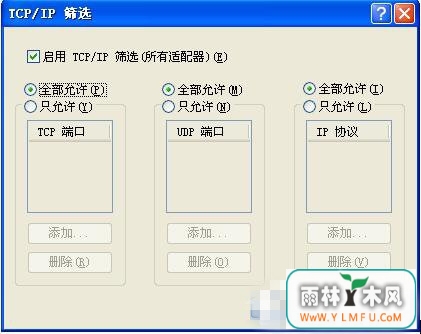
7、然后确认下是否是自动获取 IP。
以上怎么办WinXP局域网共享及网络打印机使用不了?就为大家介绍完了,要是有用户也遇到和上述一样的问题,那么可以按照上述的解决方法进行操作,应该就可以帮你解决问题了。可以到雨林木风u盘启动制作工具的官网:www.ylmfu.com 咨询客服,更多精彩内容继续关注。本文由雨林木风u盘启动盘整理发布
- 上一篇:Win7调制解调器发生错误的解决方法
- 下一篇:WinPE盘符怎么修改
相关阅读
- 热门手游
- 最新手游
- 本类周排行
- 本类总排行

























